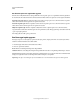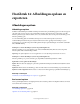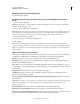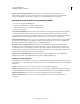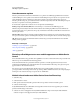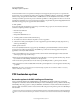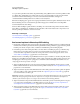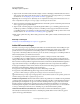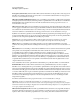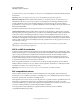Operation Manual
449
PHOTOSHOP GEBRUIKEN
Afbeeldingen opslaan en exporteren
Laatst bijgewerkt 8/6/2011
Grote documenten opslaan
Photoshop ondersteunt documenten van maximaal 300.000 pixels in een willekeurige pixeldimensie en biedt drie
bestandsindelingen voor het opslaan van documenten met afbeeldingen die groter zijn dan 30.000 pixels in een van
beide pixeldimensies. Houd er rekening mee dat de meeste andere toepassingen, inclusief oudere versies van
Photoshop dan Photoshop CS, geen bestanden kunnen verwerken die groter zijn dan 2 GB of afbeeldingen die groter
zijn dan 30.000 pixels in een van beide pixeldimensies.
❖ Kies Bestand > Opslaan als en selecteer een van de volgende bestandsindelingen:
Indeling voor grote documenten (PSB) Biedt ondersteuning voor documenten van willekeurige grootte.
Alle Photoshop-functies blijven behouden in PSB-bestanden (maar enkele plug-infilters zijn niet beschikbaar als
documenten meer dan 30.000 pixels breed of hoog zijn). Momenteel worden PSB-bestanden alleen ondersteund door
Photoshop CS en later.
Photoshop Raw Ondersteunt documenten van elke pixeldimensie en bestandsgrootte, maar ondersteunt geen lagen.
Als u grote documenten opslaat in de indeling Photoshop Raw, worden de lagen in deze documenten samengevoegd.
TIFF Ondersteunt bestanden van maximaal 4 GB. Documenten die groter zijn dan 4 GB kunnen niet in de TIFF-
indeling worden opgeslagen.
Meer Help-onderwerpen
“Indeling voor grote documenten” op pagina 469
“Photoshop Raw-indeling” op pagina 467
“TIFF” op pagina 472
Photoshop-afbeeldingen testen voor mobiele apparaten met Adobe Device
Central
Device Central biedt Photoshop-gebruikers de mogelijkheid om vooraf te controleren hoe Photoshop-bestanden eruit
zullen zien op een verscheidenheid aan mobiele apparaten.
Professionals kunnen Photoshop-bestanden maken die speciaal voor mobiele apparaten bestemd zijn, en deze
bestanden heel gemakkelijk testen. Gebruikers kunnen een document maken in Photoshop dat is gebaseerd op het
apparaat waarvoor het document bestemd is.
Een ontwerper van een gebruikersinterface kan Photoshop bijvoorbeeld gebruiken om mock-ups (een soort
prototype) te maken. De ontwerper kan de mock-ups testen op allerlei verschillende telefoons, de nodige wijzigingen
aanbrengen en de verbeterde mock-ups doorgeven aan de ontwikkelaars.
Mobiele inhoud maken met Adobe Device Central en Photoshop
1 Start Photoshop.
2 Selecteer Bestand > Nieuw.
3 Klik op Device Central om het dialoogvenster in Photoshop te sluiten en Device Central te openen.
4 Selecteer een inhoudstype.
De lijst Onlinebibliotheek aan de linkerkant wordt bijgewerkt en hierin worden nu de apparaten getoond die het
geselecteerde inhoudstype ondersteunen.
5 Selecteer een of meer doelapparaten in de lijst Onlinebibliotheek en sleep ze naar de lijst Lokale bibliotheek.
Selecteer vervolgens een doelapparaat in de lijst Lokale bibliotheek.